Kursprogramm | Einleitung
Zweck und Funktion
Das Modul KURSPROGRAMM erlaubt die Verwaltung von Kursen für Schüler/innen aller Altersstufen und den Miteinbezug deren Erziehungsberechtigten. Es kann zum Beispiel für die Verwaltung von freiwilligen Sportkursen, von Wahlpflichtfächern oder Projektwochen verwendet werden.
Das Modul wird wie folgt eingesetzt:
- Die Lernenden melden die Kursanmeldungen an die Kursadministration. Diese erstellt die Anmeldungen im Modul. Die Lernenden bekommen die Kursbestätigung per E-Mail zugesendet.
- Eltern melden die Lernenden für Kurse an. Die Kursadministration kontrolliert die Anmeldungen und korrigiert diese gegebenenfalls. Dieses Szenario wird bevorzugt bei Primarschulen angewendet.
- Die Lernenden können sich selbst für Kurse anmelden. Die Kursadministration kontrolliert und korrigiert Anmeldungen. Diese Art der Anmeldung ist für die Sekundarstufe geeignet.
Um das Kursprogramm erfolgreich einzusetzen, sind folgende Schritte notwendig:
- Einstellungen für das Kursprogramm vornehmen
- Kurse erstellen
- Kurse ausschreiben
- Anmeldungen erstellen / kontrollieren
- Erziehungsberechtigte informieren
- Falls notwendig: Rechnungen erstellen (Siehe Kursprogramm | Rechnungen erstellen)
Voraussetzungen
Damit der Bezug Schüler/in ↔ Kursprogramm ↔ Klasse funktioniert, ist folgendes sicherzustellen:
▶️ Die Option "Im Kursprogramm anzeigen" ist im Register "Allgemein" beim Modal "Klasse bearbeiten" aktiviert.
▶️ Die SuS weisen für die (beiden) kommenden Semester die Klassenzuordnung auf.
Siehe dazu auch die Anmerkung beim Abschnitt "Anmeldungen erstellen und verwalten" → SuS haben Klassenzuordnung
Elternportal für künftige Schüler*innen:
Damit Eltern schon vor dem offiziellen Schulstart Zugriff auf das Elternportal (Tagesstruktur, Kursprogramm, Stundenplan, Familiendaten) erhalten, muss das Kind im aktuellen Semester in einer Klasse eingetragen sein, bei der „In Umsystemen anzeigen“ aktiviert ist.
Allgemeine Vorbereitungsaufgaben
Bei den Einstellungen werden Kategorien und Informationen erfasst, welche für alle Kurse gültig sind. Die Ansicht Einstellungen ist unterteilt in die vier Register Kategorien, Kursangebot Texte, Bestimmungen und Kurseigenschaften.
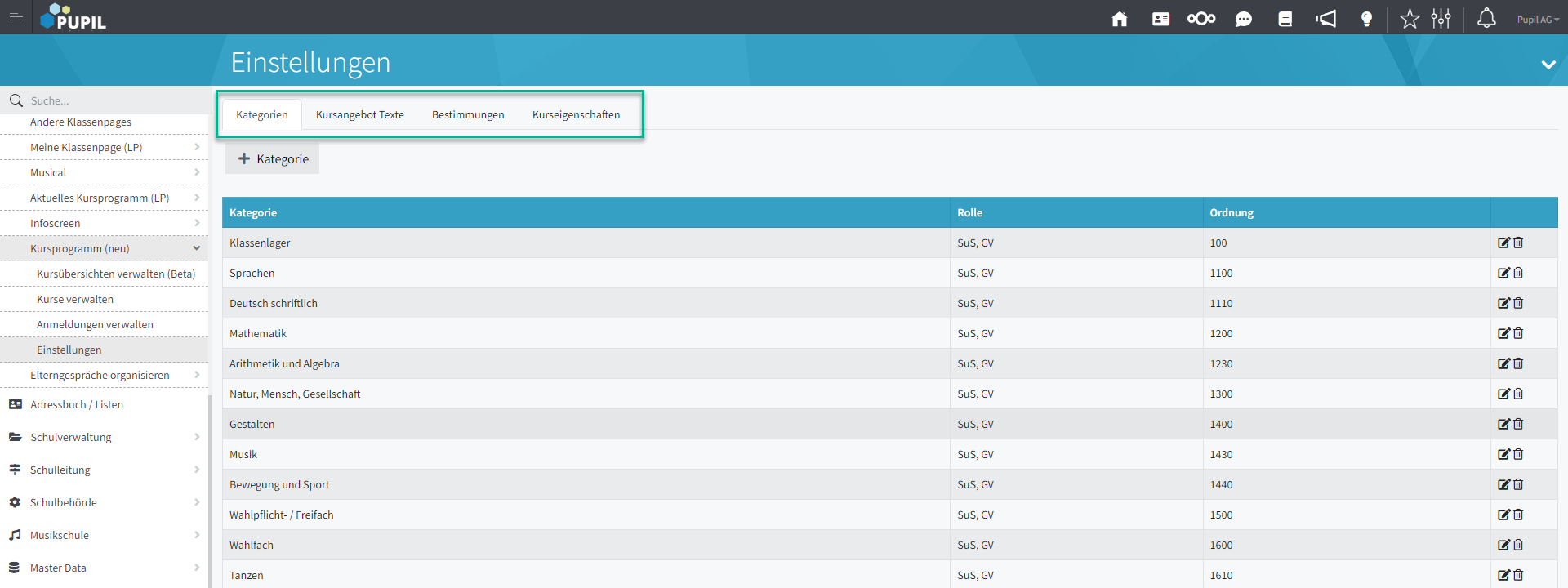
Kategorien
Ein Kurs ist einer Kategorie zuzuweisen. Dadurch lassen sich die Kurse nach Kategorien sortieren und können geordnet werden. Kategorien können unter anderem Fachbereiche sein.
Bei der Erstellung einer Kategorie kann der jeweilige Name und die Ordnung erfasst werden. Erhalten alle Kategorien dieselbe Ordnungszahl, werden diese alphabetisch angeordnet. Ansonsten erscheint diejenige Kategorie mit der kleinsten Ordnungszahl zuerst.
Weitere Einstellungen
Dieses Dokument beschreibt die allgemeinen Einstellungen des Kursprogramms. Spezielle Einstellungen für Primarschulen und Sekundarstufen werden in den entsprechenden Dokumenten dokumentiert:
Kurse definieren und verwalten
Kurse anzeigen
Mit der Ansicht "Kurse verwalten" können alle bestehenden Kurse angezeigt werden. Mithilfe der Filterkriterien [ A ] können die Suchergebnisse eingeschränkt werden. Mithilfe der Spaltenkonfiguration [ D ] können die anzeigten Daten an die Bedürfnisse des Benutzers angepasst werden.
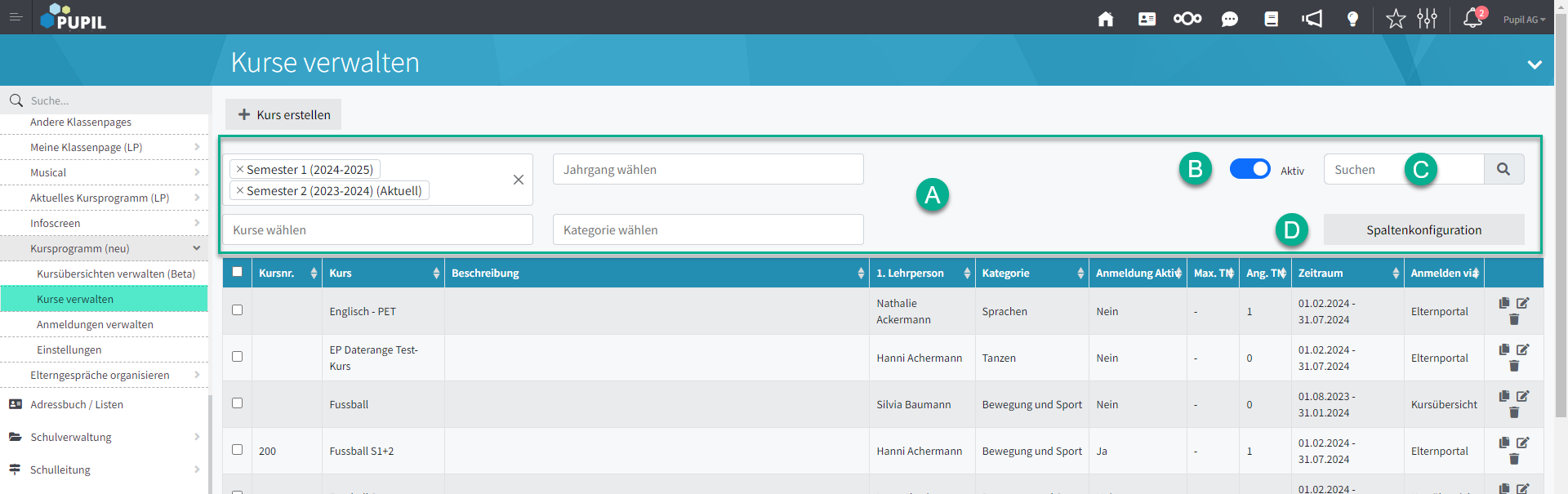
[ B ] - Default ist der Schieberegler auf "Aktiv" und die derzeit laufenden Kurse werden aufgelistet. Mit "Alle" werden sämtliche erfassten Kurse gemäss gesetzten Filter aufgeführt.
[ C ] - Das Such-Feld findet Einträge wie Kurs Name, Beschreibung und Lehrperson.
[ D ] - Spaltenkonfiguration: Wie bereits aus Master Data / Personen bekannt befinden sich auf der rechten Seite die aktuell angezeigten Spalten und links ist der Vorrat der verfügbaren, nicht angezeigten Spalten. Mit Klick auf den Spalten Titel - linke oder rechte Seite - wird die Spalte verschoben → auf ausblenden oder anzeigen.
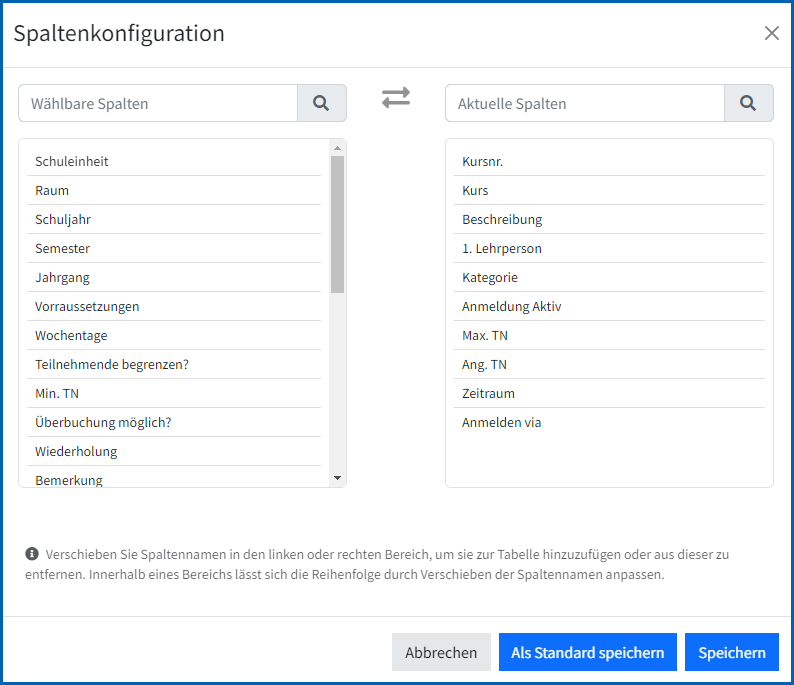
Sobald Kurse ausgewählt werden, wird die Schaltfläche [ B ] - Aktionen für selektierte Ergebnisse angezeigt, mit der weitere Aktionen für die Kurse durchgeführt werden können.
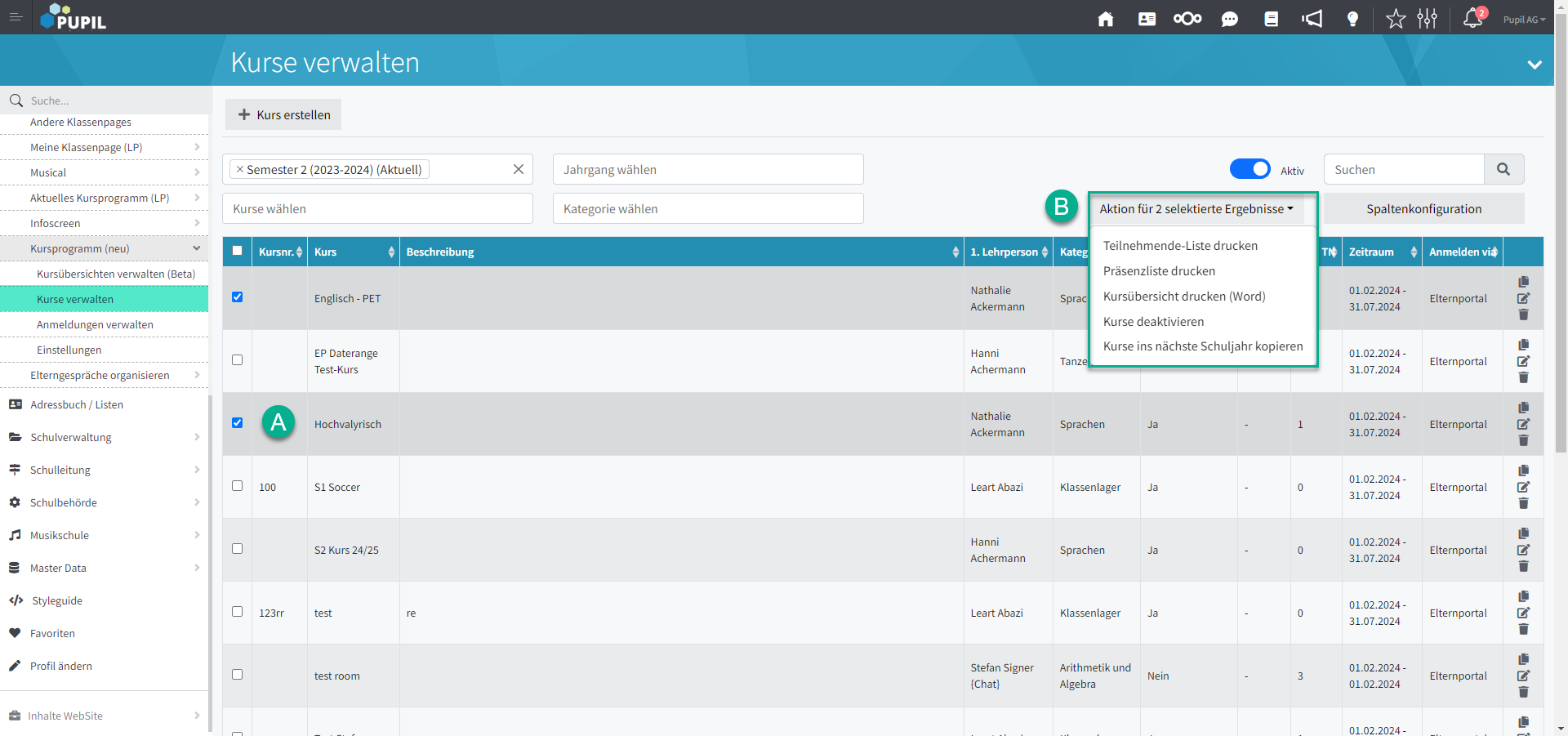
Folgende Funktionen stehen zur Verfügung:
- Teilnehmende-Liste drucken → öffnet PDF mit Teilnehmenden je Kurs. Es werden nur aktive Teilnehmende angezeigt.
- Präsenzliste drucken → Liste je Kurs für An- und Abwesenheitskontrolle
- Kursübersicht drucken (Word) → auf Basis einer in Dokumentenverwaltung / Vorlagen
- Kurse deaktivieren
- Kurse ins nächste Schuljahr kopieren
Kurse erstellen
Bei der Erstellung von Kursen können im Modal "Kurs erfassen" folgende Daten erfasst werden:
Grundinformationen
In diesem Bereich werden die grundlegenden Informationen des Kurses definiert. Folgende Felder stehen zur Verfügung:
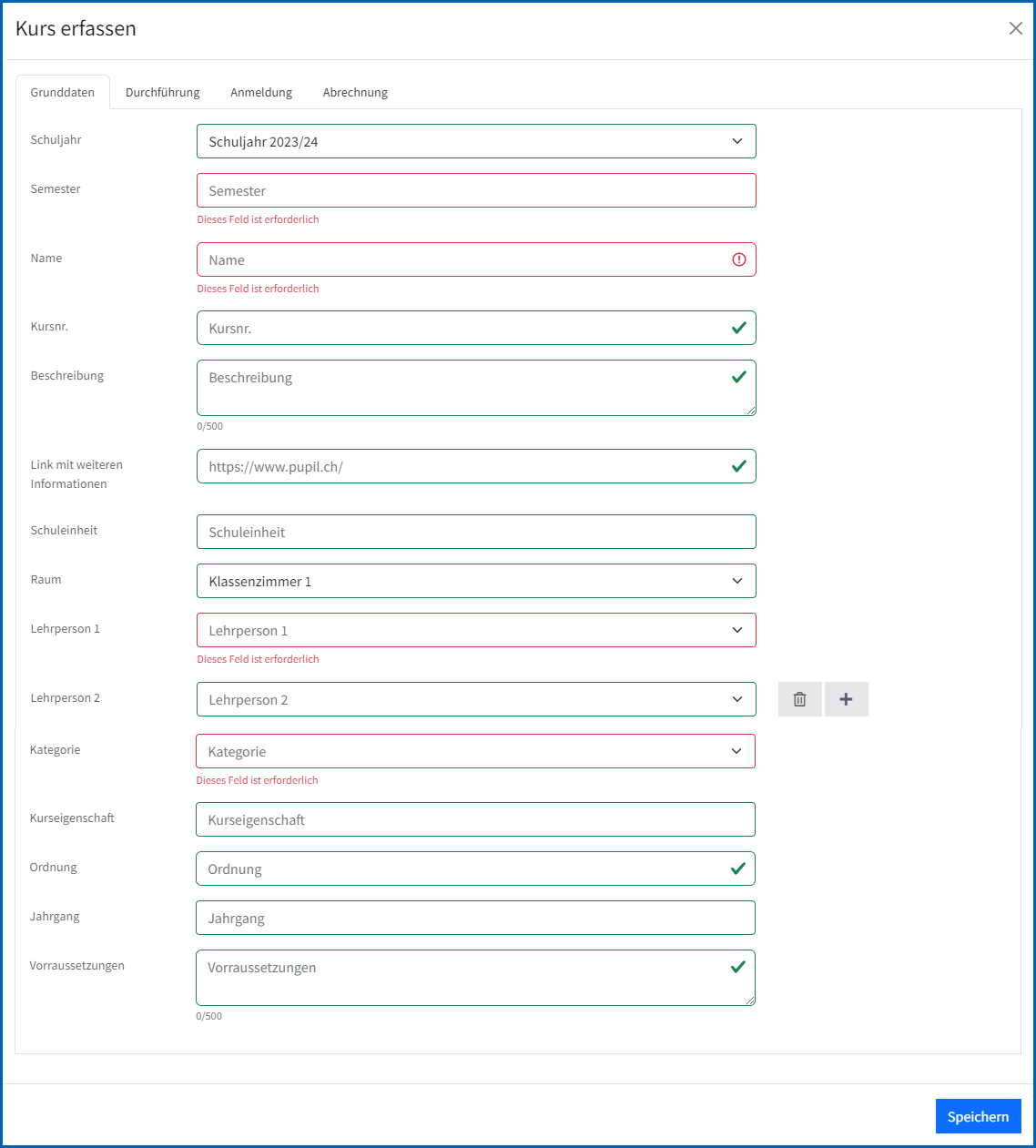
Feld | Beschreibung |
Schuljahr * | Schuljahr, in welchem der Kurs stattfindet |
Semester * | Semester, in denen der Kurs stattfindet |
Name * | Name des Kurses |
Kursnr. | Frei definierbare Kursnummer |
Beschreibung | Beschreibung des Kursinhalts. Diese Beschreibung ist für alle Personen, die sich an Kursen anmelden sichtbar. |
Link mit weiteren Informationen | Ein frei definierbarer Link. Ziel ist es der Kursadministration die Möglichkeit zu bieten, den Interessenten weitere Kursinformationen (z. B. in Form eines Youtube-Videos) zur Verfügung zu stellen |
Schuleinheit | Für diesen Kurs relevante Schuleinheiten |
Raum * | Durchführungsort des Kurses |
Lehrperson 1, ...* | Lehrperson(en), welche für den Kurs verantwortlich ist/sind |
Kategorie* | Kurskategorie des Kurses. Diese Information wird für die Filterung und Gruppierung von Kursen verwendet. |
Kurseigenschaften | Kurseigenschaften beschreiben einen Kurs genauer. Mehr zu diesem Thema ist in der Dokumentation des Kursprogramms für Sekundarschulen zu finden. |
Ordnung | Bestimmt die Sortierung der Kurse in verschiedenen Listen |
Jahrgang | Jahrgangsstufen, für welche der Kurs angeboten wird |
Voraussetzungen | Allfällige Voraussetzungen für die Teilnahme an diesem Kurs |
Mit * gekennzeichnete Positionen sind erforderliche Eingaben.
Informationen zur Durchführung
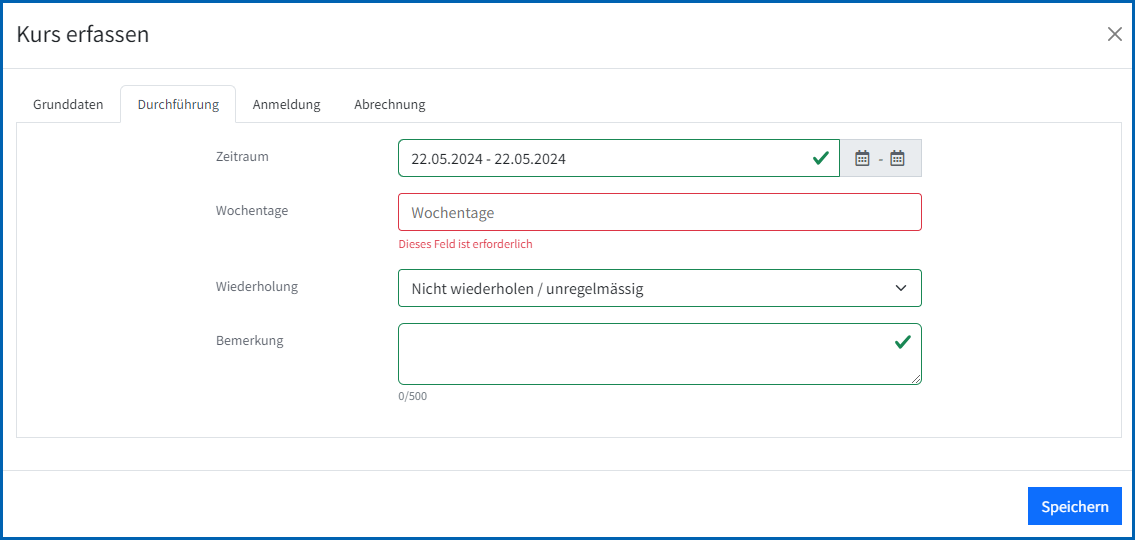
Feld | Beschreibung |
Zeitraum | Durchführungszeitraum |
Wochentage | Wochentage, an welchen der Kurs stattfindet |
Zeit pro ausgewähltem Wochentag | Zeitraum, zu welchem der Kurs an diesem Wochentag stattfindet |
Wiederholung | Durchführungsmodus des Kurses. Ein Kurs wird entweder wöchentlich oder unregelmässig durchgeführt |
Bemerkung | Hier kann zum Durchführungszeitraum und zur Durchführungszeit eine Bemerkung erfasst werden. Diese Dokumentation ist für die Interessenten sichtbar. |
Informationen zur Anmeldung der Teilnehmer
Die Anmeldung zu Kursen kann für einen Kurs über drei Wege erfolgen:
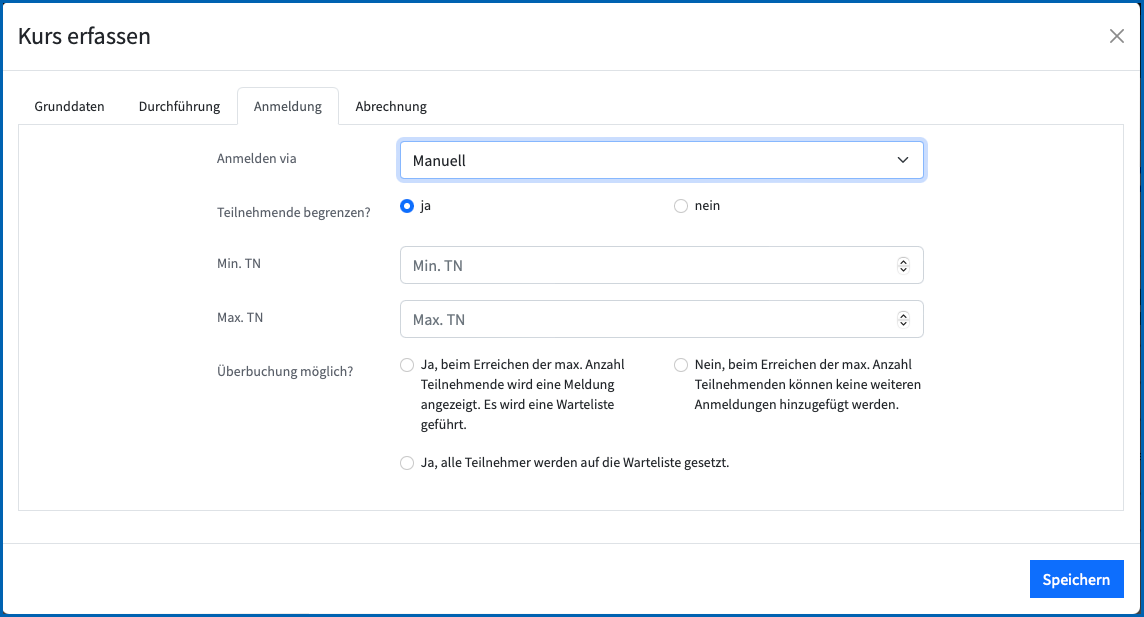
Anmeldeart | Anmeldung durch (Anmelden via) |
Manuell * | Mitglieder des Kursadministration-Teams im Kursprogramm-Modul |
Elternportal | Eltern können ihre Kinder über das Elternportal anmelden. Kursadministratoren können Anmeldungen ebenfalls verwalten. |
Kursübersicht | Lernende können sich selbstständig für Kurse anmelden. Kursadministratoren können Anmeldungen ebenfalls verwalten. |
Mit * gekennzeichnete Positionen sind erforderliche Eingaben.
Für alle drei Anmeldearten können folgende Informationen verwaltet werden:
Feld | Beschreibung |
Min. TN | Minimale Teilnehmeranzahl für die Durchführung eines Kurses. Diese Information kann eingesehen werden, verfügt aber in der Software über keine weitere Funktion. |
Max. TN | Maximale Teilnehmeranzahl eines Kurses. Wird die maximale Teilnehmeranzahl erreicht, können je nach Einstellung, die Eltern oder Lernenden keine weiteren Anmeldungen mehr vornehmen. Adminstratorinnen und Administratoren können immer Anmeldungen vornehmen, werden aber auf die überschrittene Grenze hingewiesen. |
Die Einstellungen für das Elternportal und die Kursübersicht werden in den entsprechenden Dokumenten beschrieben.
Anmeldung via Elternportal
Für die Aufschaltung einer Kursanmeldung im Elternportal sind folgende zwei Schritte zu beachten:
[ A ] - Anmeldezeitraum und Start/Ende Anmeldezeit
[ B ] - Im Elternportal angezeigt • damit wird die Anzeige im Elternportal zu dem unter [ A ] erfassten Anmeldezeitraum aufgeschaltet.
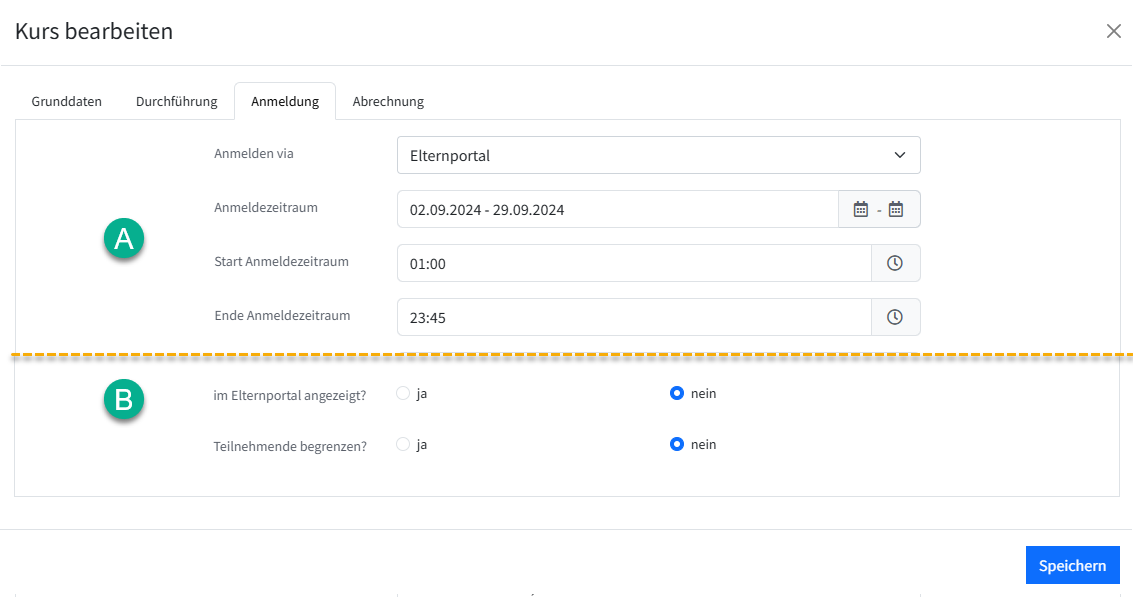
Abrechnungsinformationen
In diesem Bereich werden alle abrechnungsrelevanten Informationen erfasst.
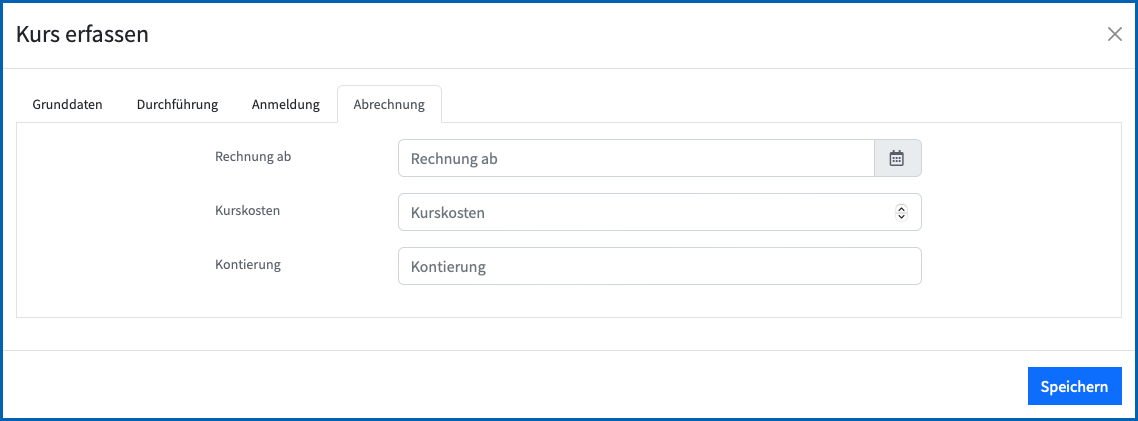
Feld | Beschreibung |
Rechnung ab | Datum, ab welchem die Rechnung gestellt wird |
Kurskosten | Kurskosten, welche pro Kurs festgelegt werden. Anpassungen pro Teilnehmer können bei der Anmeldung vorgenommen werden. |
Kontierung | Kontierungsnummer für diesen Kurs |
Anmeldungen erstellen und verwalten
Anmeldungen anzeigen
Mit der Ansicht "Anmeldungen verwalten" können alle bestehenden Anmeldungen angezeigt werden. Mithilfe der Filterkriterien [ A ] können die Suchergebnisse eingeschränkt werden. Mithilfe der Spaltenkonfiguration [ D ] können die anzeigten Daten an die Bedürfnisse des Benutzers angepasst werden.
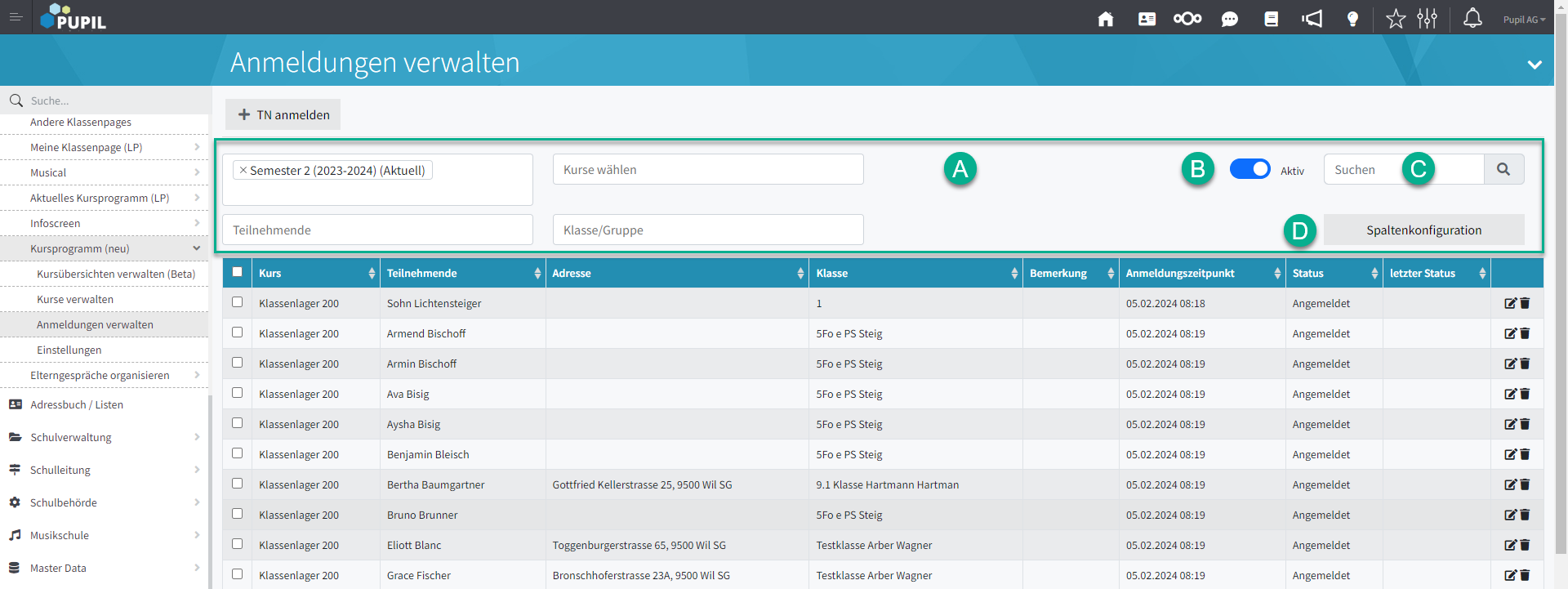
[ B ] - Default ist der Schieberegler auf "Aktiv" und die derzeit laufenden Kurse werden aufgelistet. Mit "Alle" werden sämtliche erfassten Kurse gemäss gesetzten Filter aufgeführt.
Sobald Anmeldungen ausgewählt werden, wird die Schaltfläche "Aktionen für selektierte Ergebnisse" angezeigt, mit der weitere Aktionen für die Anmeldungen durchgeführt werden können.
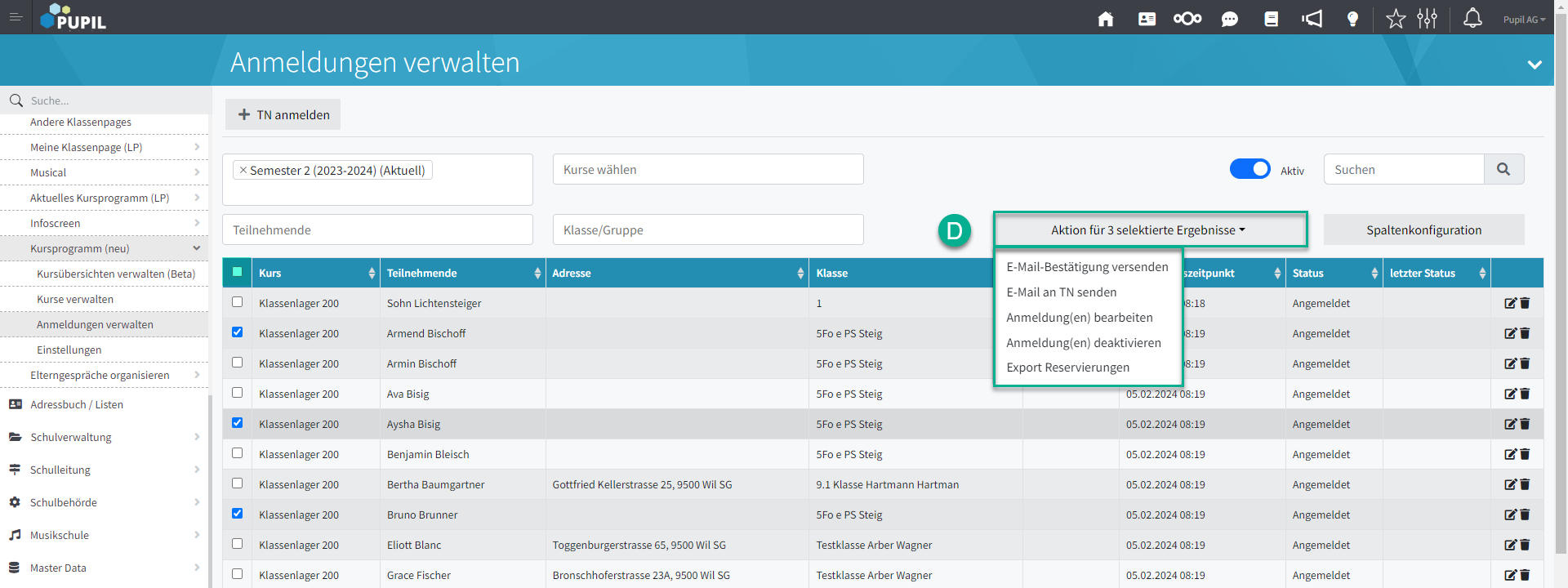
Folgende Funktionen stehen zur Verfügung:
- E-Mail-Bestätigung versenden
- Die Erziehungsberechtigten erhalten eine Information über den aktuellen Status der Anmeldung
- E-Mail an TN senden
- Hiermit können die E-Mail-Adressen der Teilnehmenden für einen separaten E-Mail-Versand kopiert werden
- Anmeldung(en) bearbeiten
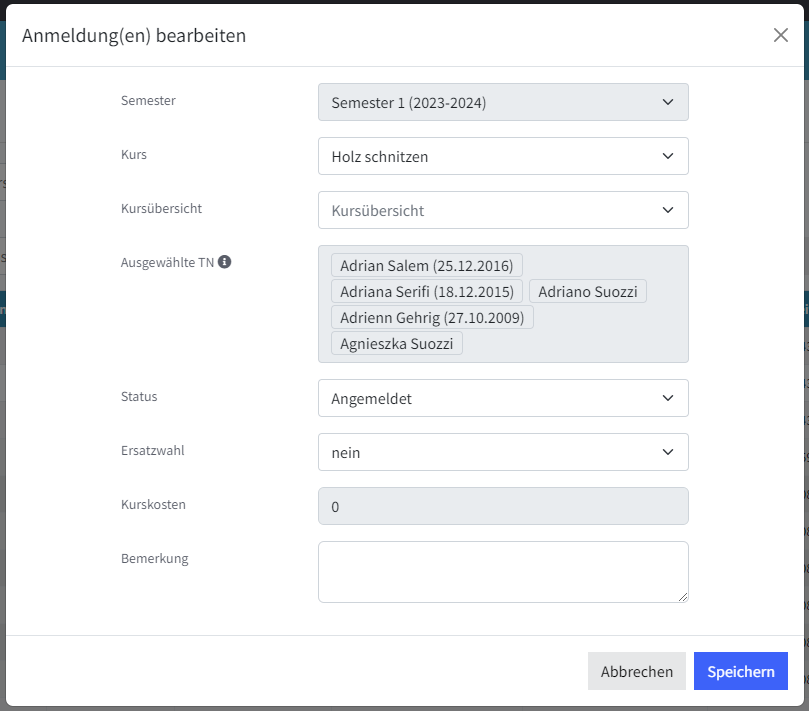
- Hiermit können Anmeldungen mehrere SuS geändert werden, sofern die ausgewählten TN für den gleichen Kurs angemeldet sind, können folgende Felder geändert werden:
- Kurs
- Kursübersicht
- Status
- Ersatzwahl
- Bemerkung
- Hiermit können Anmeldungen mehrere SuS geändert werden, sofern die ausgewählten TN für den gleichen Kurs angemeldet sind, können folgende Felder geändert werden:
- Anmeldung(en) deaktivieren
E-Mail-Bestätigungen
E-Mail-Bestätigungen können auf zwei verschiedene Arten ausgelöst werden:
- Manuell durch die Kursadministration
- Automatisch bei der Anmeldung im Elternportal
Dabei gibt es für die drei verschiedene Status von Anmeldungen jeweils passende E-Mail-Bestätigungen, diese sind wie folgt aufgebaut:
- Begrüssung - kann bei der Option "Elternportal" individuell erfasst werden
- Kursinformationen
- Kursname *
- Teilnehmende/r *
- Kursleitung *
- Dauer
- Zeitpunkt
- Bemerkung zur Durchführung
- Ort/Zimmer *
- Hinweis, dass diese E-Mail automatisch erstellt wurde.
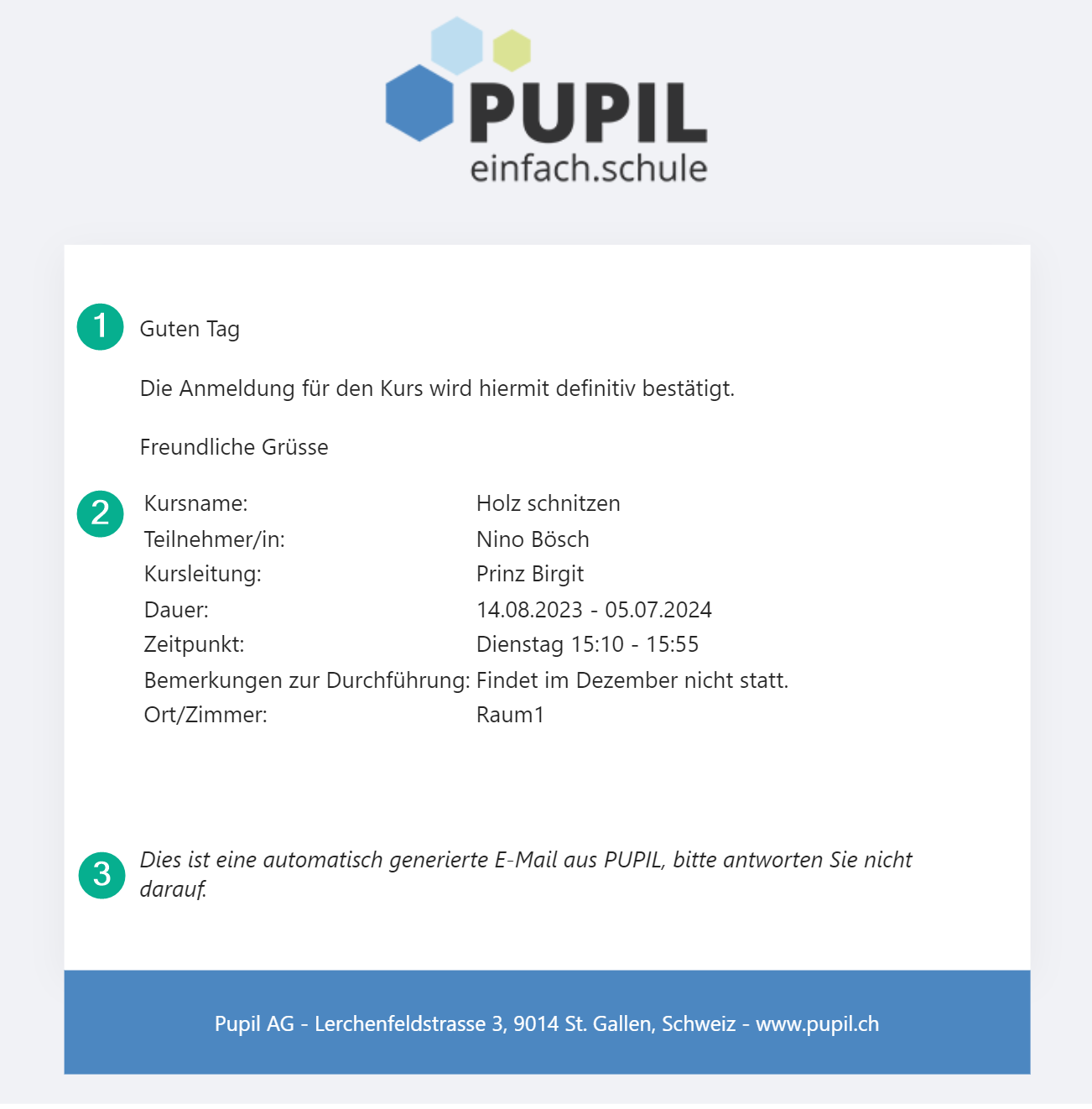
Mit * gekennzeichnete Positionen sind erforderliche Eingaben.
Anmeldungen erstellen
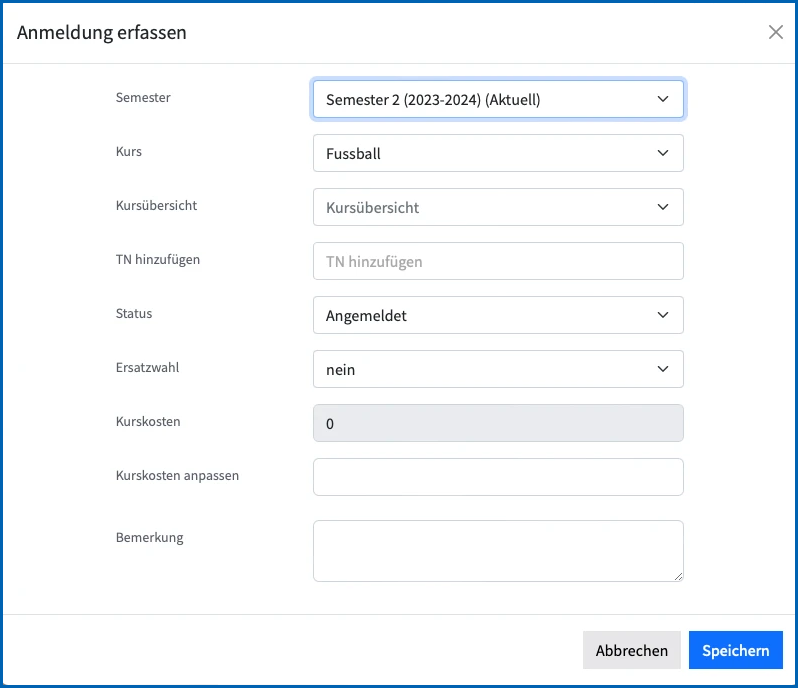
Bei der Erstellung von Anmeldungen können folgende Daten erfasst werden:
Feld | Beschreibung |
Semester* | Semester, in denen der zu buchende Kurs zu finden ist |
Kurs* | Kurs, der gebucht werden soll |
Kursübersicht | Hier kann festgelegt werden, zu welcher Kursübersicht eine Kursanmeldung gehört. Dies ist für Kurse wichtig, welche über die Kursübersicht von Lernenden gebucht werden. |
TN hinzufügen* | Teilnehmer, die am Kurs angemeldet werden sollen |
Status* | Status der Anmeldung. Eine Anmeldung kann entweder definitiv (Status Angemeldet) sein oder die Teilnehmer werden auf die Warteliste gebucht. |
Ersatzwahl | Hiermit kann eine zusätzliche Information hinterlegt werden. Die Ersatzwahl kann die Kursadministratorinnen und Kursadministratoren darin unterstützen, von den Lernenden mehrere Wünsche einzuholen. |
Kurskosten | Anzeige der Kurskosten aus der Kursdefinition |
Kurskosten anpassen | Effektive Kurskosten für die gewählten Teilnehmer |
Bemerkung | Für diese Anmeldung wichtige Informationen können hier erfasst werden. Diese Informationen werden nur intern angezeigt und sind für die Teilnehmer nicht sichtbar. |
Mit * gekennzeichnete Positionen sind erforderliche Eingaben.
E N D E dieser Anleitung 😉
Sollten Fragen oder Unregelmässigkeiten festgestellt werden, melden Sie bitte den Vorgang mit Vermerken wie gemachte Eingaben und eines Screenshots via support@pupil.ch.
